ISP 맞춤형 공유기나 모뎀의 기본 무선 설정을 구성하는 방법
호환되는 모델: 모든 듀얼 밴드 ISP 맞춤형 Wi-Fi 모뎀/라우터.
라우터의 무선 네트워크 이름(SSID)과 비밀번호, 보안 옵션은 공장 출하 시 미리 설정되어 있습니다. 사전 설정된 SSID와 비밀번호는 제품 라벨에서 확인할 수 있습니다. 필요에 따라 무선 설정을 지정할 수 있습니다.
아래 절차를 따르세요:
1. 먼저 라우터/모뎀의 기본 액세스 권한은 라벨에서 확인할 수 있습니다. 여기서는 NX510v(EU1) 제품을 예시로 사용합니다.
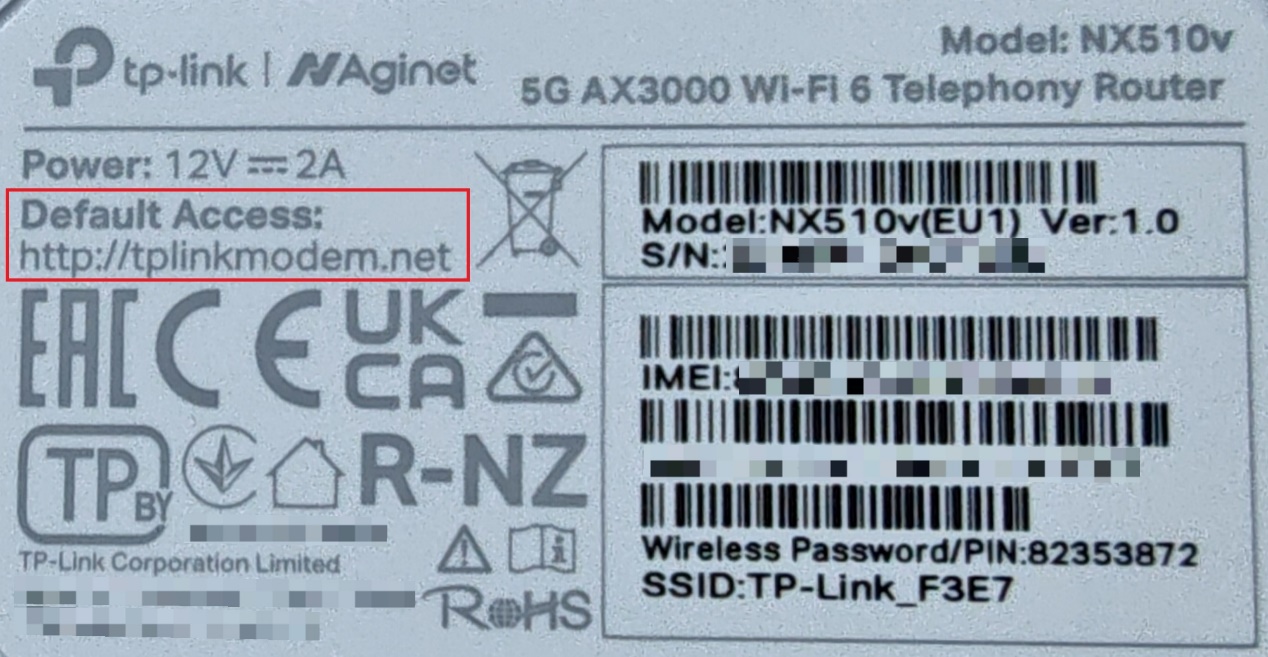
모뎀/라우터의 네트워크에 연결하고 브라우저를 통해 기본 액세스 페이지로 이동합니다. 그런 다음 라우터/모뎀에 로그인합니다. 모뎀에 로그인하는 데 도움이 필요한 경우 다음 도움말 문서를 참조하세요: TP-Link 무선 공유기의 웹 기반 유틸리티(관리 페이지)에 어떻게 로그인합니까? , AC VDSL/ADSL 모뎀 공유기의 웹 기반 인터페이스에 어떻게 로그인할 수 있습니까 (신규 UI)?, ISP 맞춤형 4G 또는 5G 라우터에 로그인하는 방법.
2. 기본 > 무선 페이지로 이동합니다.
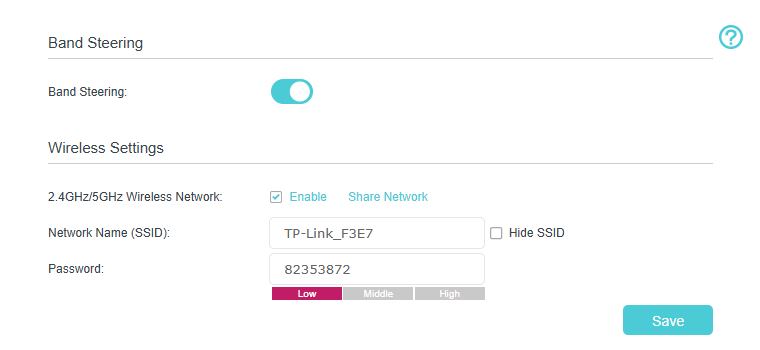
밴드 스티어링 기능을 활성화 또는 비활성화하려면:
밴드 스티어링 기능을 사용하면 2.4GHz와 5GHz Wi-Fi 중 더 강한 신호를 자동으로 선택하여 연결할 수 있습니다. 연결할 주파수 대역을 수동으로 선택하려면 클릭하여 밴드 스티어링 옵션을 비활성화하세요.
참고:
1. 밴드 스티어링 기능을 비활성화하면 5GHz 네트워크 이름에 "_5G" 접미사가 자동으로 추가됩니다. 필요에 따라 사용자 지정할 수 있습니다.
2. 밴드 스티어링 기능을 구현하려면 Wi-Fi에 연결하는 디바이스가 2.4GHz 및 5GHz Wi-Fi 대역을 모두 지원해야 합니다.
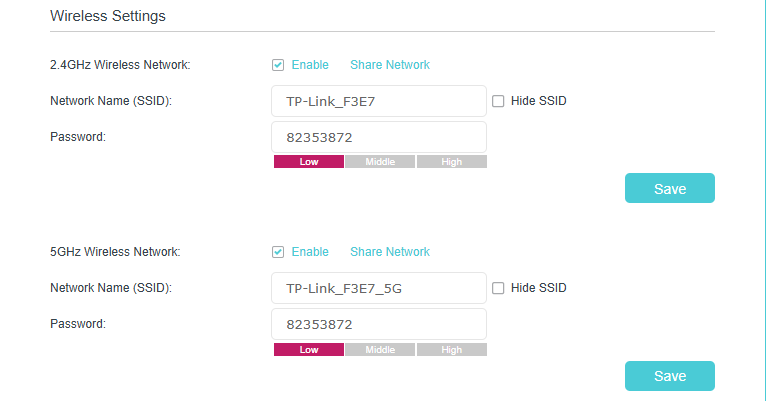
무선 기능을 활성화 또는 비활성화하는 방법:
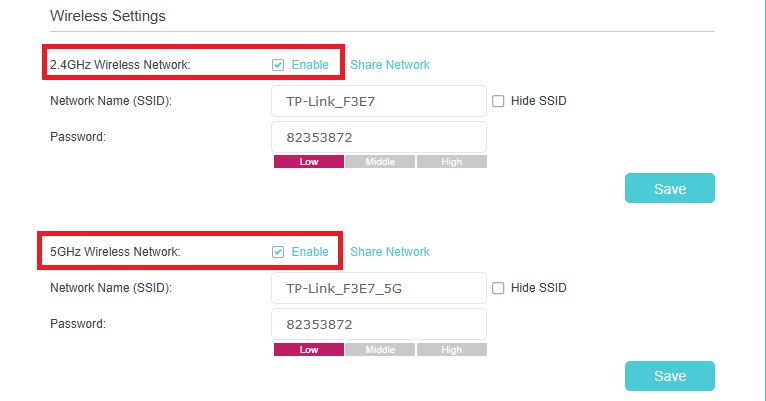
무선 네트워크 2.4GHz 또는 5GHz를 활성화합니다. 무선 기능을 사용하지 않으려면 확인란을 선택 취소하면 됩니다. 무선 기능을 비활성화하면 라우터가 Wi-Fi 신호를 브로드캐스트하지도 않습니다.
무선 네트워크 이름(SSID)과 비밀번호를 사용자 지정하는 방법:
최대 32자 길이로 새 SSID를 입력합니다. 기본 SSID는 TP-Link_XXXX 또는 ISP-사용자 지정이며 대소문자를 구분합니다.
참고:
무선 장치를 사용하여 무선 설정을 변경하는 경우 설정이 적용되면 연결이 끊어집니다. 나중에 사용할 수 있도록 새 SSID와 비밀번호를 적어 두세요.
SSID를 숨기는 방법:
SSID 숨기기를 선택하면 SSID가 브로드캐스팅되지 않습니다. 무선 장치로 로컬 무선 네트워크를 탐색할 때 SSID가 표시되지 않으며, 네트워크에 수동으로 접속해야 합니다.
모드, 채널 또는 채널 너비 등의 고급 설정을 변경하려면 다음과 같이 하세요:
필요한 경우가 아니면 기본 모드나 채널을 변경하지 않는 것이 좋습니다. 일부 설정은 모델에 따라 다를 수 있습니다.
고급 > 무선 > 무선 설정 페이지로 이동하여 무선 네트워크 2.4GHz 또는 5GHz를 선택합니다.
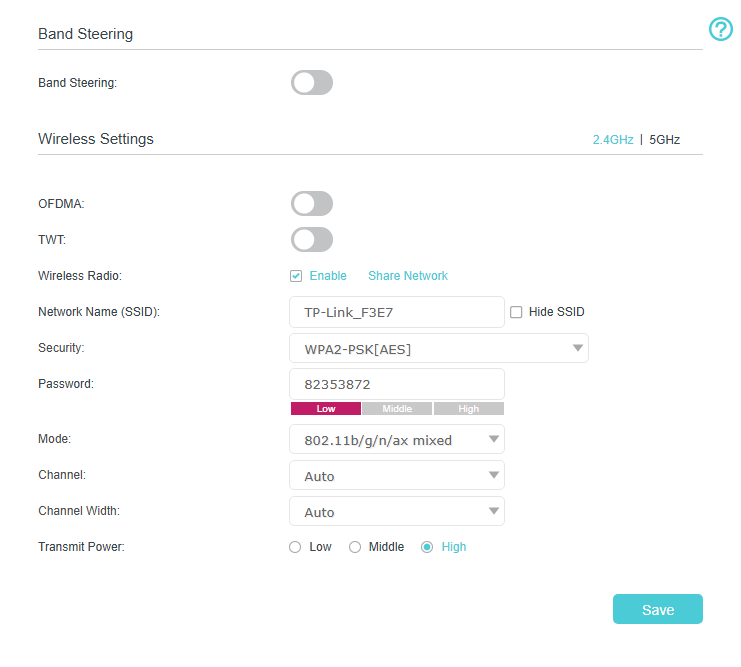
2.4 GHz | 5 GHz: 설정을 수정할 Wi-Fi 대역을 선택합니다. 이 옵션은 밴드 스티어링을 비활성화한 경우에만 표시됩니다.
보안: Wi-Fi 암호화 방법 수정: '보안 없음'을 선택하여 개방형으로 설정할 수 있습니다(권장하지 않음).
채널: 무선 네트워크의 작동 채널을 선택합니다. 무선 연결 문제가 간헐적으로 발생하는 게 아니라면 채널을 자동으로 두는 것을 권장합니다.
채널 폭: 무선 네트워크의 채널 폭(대역폭)을 선택합니다. 확실하지 않은 경우 '자동'을 선택합니다.
Aginet 앱에서 무선 네트워크 수정
1. Aginet 앱을 실행합니다. 무선 네트워크를 수정할 라우터/모뎀을 선택합니다.
도움이 필요하면 Aginet 앱에서 ISP 맞춤형 DSL 모뎀 라우터를 설정하는 방법, Aginet 앱에서 TP-Link 맞춤형 전체 홈 메시 시스템을 설정하는 방법을 참조하세요.
2. 더보기 > Wi-Fi 설정으로 이동하여 라우터/모뎀의 무선 설정을 사용자 지정합니다.
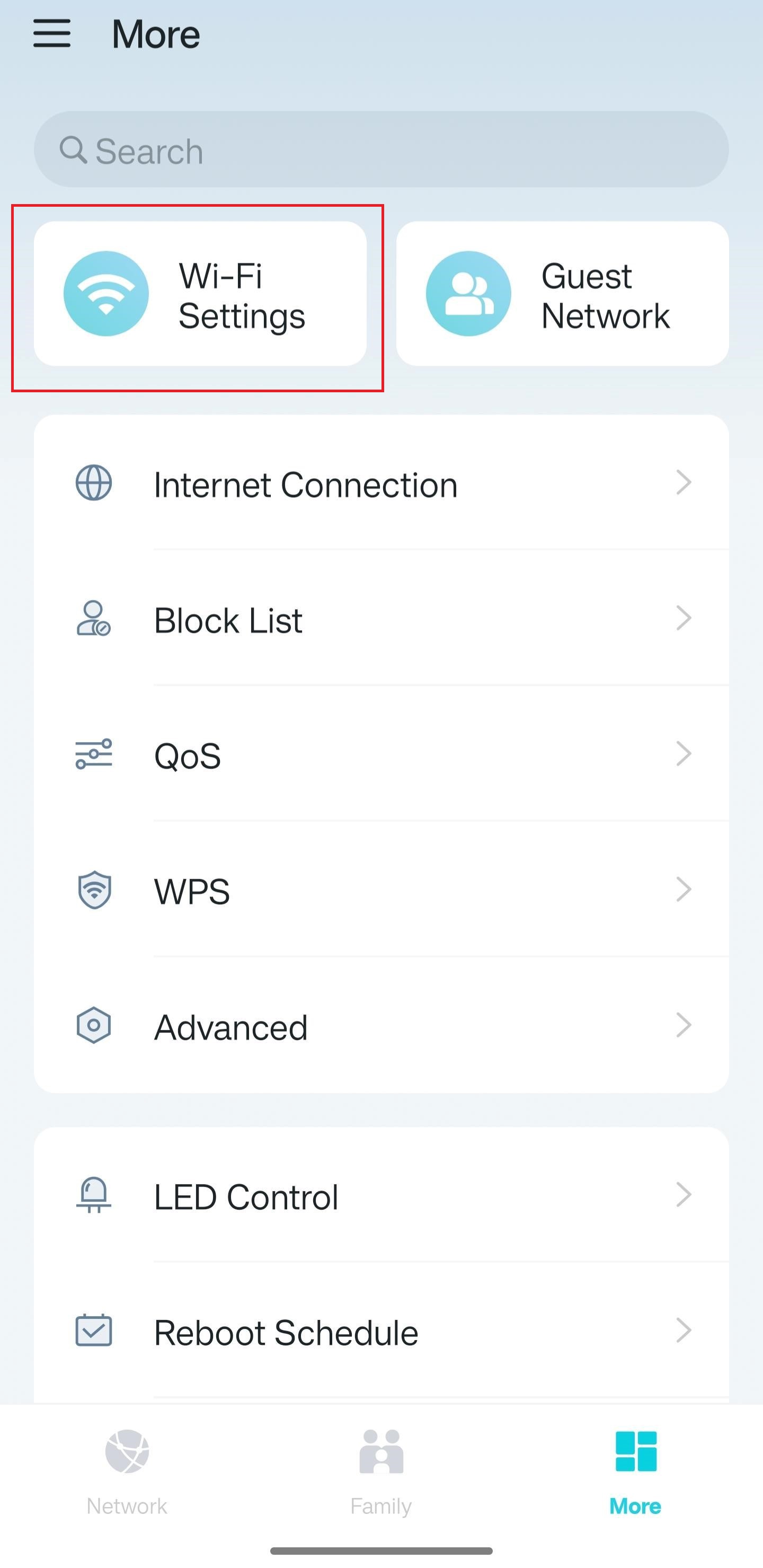
기능과 구성에 대한 자세한 내용은 다운로드 센터를 방문하여 제품 설명서에서 확인할 수 있습니다.
이 문서에는 기계 번역이 적용되었으며, 정확한 내용을 확인하려면 원본 영문 문서를 참고하시기 바랍니다.
해당 FAQ가 유용했나요?
여러분의 의견은 사이트 개선을 위해 소중하게 사용됩니다.

